Kaip įgalinti dviejų faktorių autentifikavimą savo „Zapier“ sąskaitoje

Dabar „Zapier“ leidžia įgalinti dviejų faktorių autentifikavimą, kad būtų užtikrintas prisijungimas prie paskyros. Štai kaip tai įgalinti.
„Zapier“ yra viena iš mano mėgstamiausių internetinių paslaugų. Tai leidžia man nustatyti paprastas automatizavimo užduotis tarp įvairių debesies paslaugų, tokių kaip „Gmail“, „Dropbox“ ir „OneDrive“. Šiandien „Zapier“ man atsiuntė el. Laišką, kuriame paklausė, ar bandau iš naujo nustatyti slaptažodį. Negerai. Panašu, kad kažkas bando nulaužti mano sąskaitą.
Kol aš iš naujo nustatiau slaptažodį (tik 2007 m.)atvejis ...), pastebėjau, kad „Zapier“ dabar palaiko dviejų faktorių autentifikavimą (2FA). Kaip žinote, mes visada kalbame apie tai, kaip svarbu įjungti dviejų faktorių aut. prisijungęs. Taigi, atsižvelgdami į tai, eikite toliau, kai įgalinsiu ją savo „Zapier“ paskyroje
- Prisijungti Zapier > Spustelėkite Rodyklė žemyn šalia profilio langelio
- Spustelėkite Nustatymai
- Spustelėkite Saugumas Skirtukas
- Spustelėkite Leisti Dviejų faktorių autentifikavimas
Kaip įgalinti dviejų faktorių autentifikavimą savo „Zapier“ sąskaitoje
1 žingsnis: Prisijungti Zapier, Spustelėkite Rodyklė žemyn šalia profilio langelio ir paspaudimo Nustatymai.
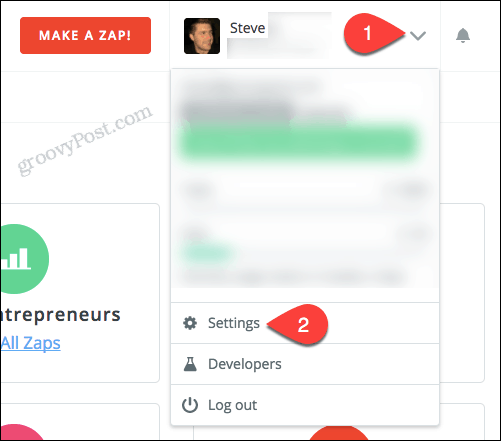
2 žingsnis: Spustelėkite Saugumas Spustelėkite skirtuką, spustelėkite Įgalinti dviejų faktorių autentifikavimą.
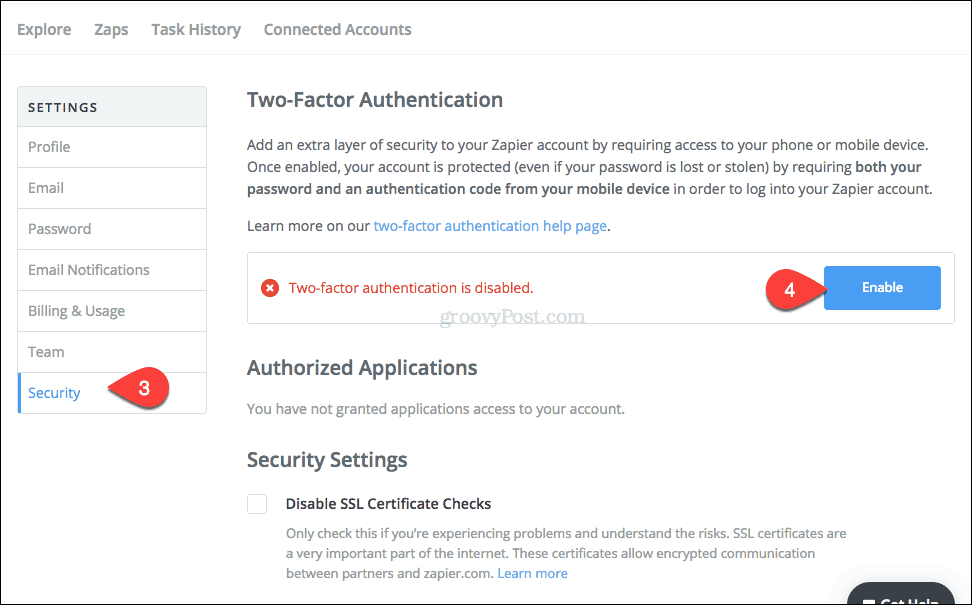
3 veiksmas: Dabar „Zapier“ padės jums atlikti registracijos procesą. Norėdami valdyti visus 2FA prisijungimus, rekomenduojame naudoti „Authy“, „Google Authenticator“ arba „Microsoft“ autentifikavimo priemonės programą.
Štai kaip užrakinti „Zappier“ sąskaitą, tačiau nesustokite tuo. Peržiūrėkite mūsų dviejų faktorių autentifikavimo vadovą, kuriame pateikiami visų kitų internetinių paskyrų užrakinimo veiksmai.










Palikite komentarą